10 façons de libérer de l'espace disque sur Windows 10
Publié: 2019-03-19
Chaque fois que nous pensons avoir suffisamment d'espace sur notre disque dur, nous trouvons en quelque sorte suffisamment de choses pour le charger et manquer d'espace très bientôt. Et tout ce que nous savons à la fin de l'histoire, c'est que nous avons désespérément besoin de plus d'espace sur le disque car nous avons déjà une tonne de photos, de vidéos et d'applications supplémentaires. Donc, si vous avez besoin de faire de la place sur votre disque, voici quelques façons que vous pouvez utiliser pour nettoyer votre disque dur et optimiser votre utilisation de l'espace pour faire de la place pour de nouvelles choses et vous éviter d'avoir à acheter déjà un autre disque.

Contenu
- Qu'est-ce qui prend réellement de l'espace sur votre disque dur ?
- 10 façons de libérer de l'espace disque sur Windows 10
- Méthode 1 : Supprimer les fichiers Windows indésirables à l'aide de Storage Sense
- Méthode 2 : Supprimer les fichiers temporaires à l'aide du nettoyage de disque
- Méthode 3 : Supprimer les fichiers temporaires utilisés par les programmes à l'aide de CCleaner
- Méthode 4 : désinstaller les applications et programmes inutilisés pour libérer de l'espace sur le disque dur
- Méthode 5 : Supprimer les fichiers en double pour libérer de l'espace sur le disque dur
- Méthode 6 : stocker des fichiers sur le cloud
- Méthode 7 : Désactiver l'hibernation sur Windows 10
- Méthode 8 : Réduisez l'espace disque utilisé par la restauration du système
- Méthode 9 : Compresser l'installation de Windows 10 pour libérer de l'espace disque
- Méthode 10 : déplacer des fichiers et des applications vers un disque dur externe
Qu'est-ce qui prend réellement de l'espace sur votre disque dur ?
Maintenant, avant de nettoyer de l'espace sur votre disque, vous devez probablement déterminer quels fichiers consomment réellement tout votre espace disque. Ces informations cruciales sont mises à votre disposition par Windows lui-même qui fournit un outil d'analyse de disque pour trouver les fichiers dont vous devez vous débarrasser. Pour analyser votre espace disque,
1. Cliquez sur l'icône Démarrer dans la barre des tâches.
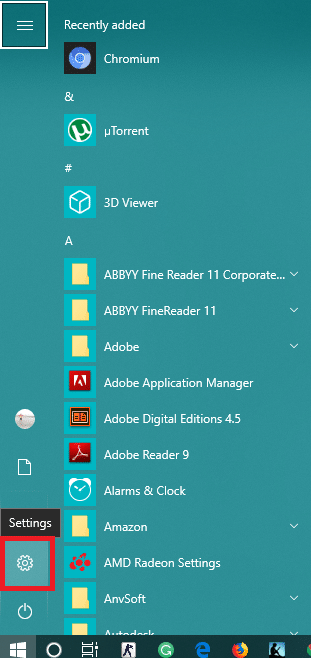
2. Cliquez sur l' icône d'engrenage pour ouvrir les paramètres , puis cliquez sur ' Système '.
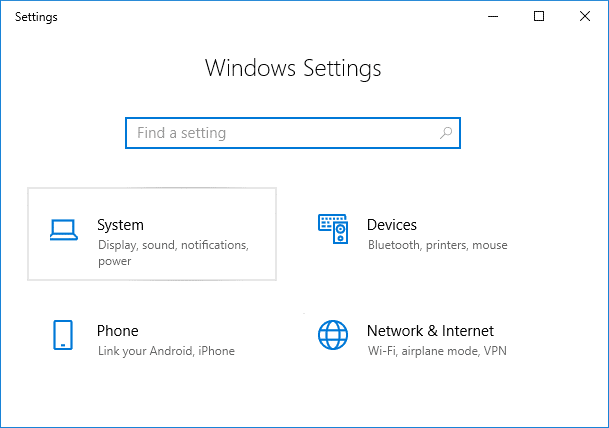
3. Sélectionnez ' Stockage ' dans le volet de gauche et sous ' Stockage local ', sélectionnez le lecteur dont vous avez besoin pour vérifier l'espace.
4. Attendez que l'utilisation du stockage se charge. Une fois chargé, vous verrez quel type de fichiers utilise quelle quantité d'espace disque.
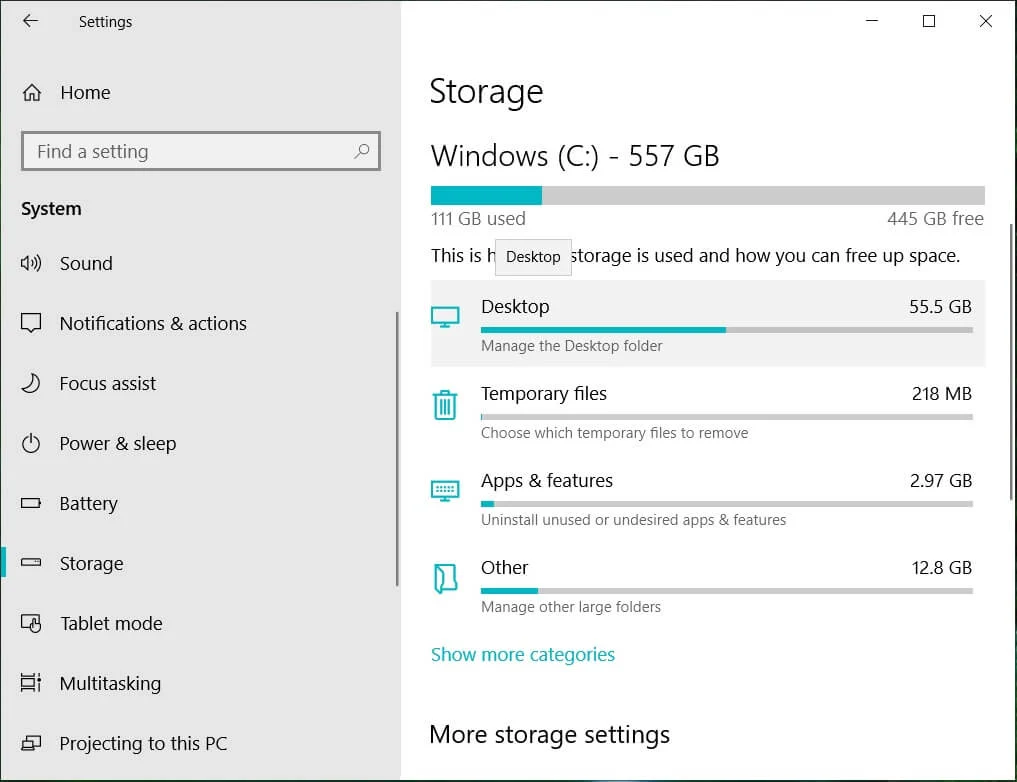
5. De plus, cliquer sur un type particulier vous donnera des informations encore plus détaillées sur l'utilisation du stockage. Par exemple, la section " Applications et jeux " vous donnera des détails sur l'espace occupé par chaque application sur votre disque.

De plus, vous pouvez connaître l'espace occupé par différents programmes sur votre ordinateur à partir du Panneau de configuration.
1. Appuyez sur la touche Windows + R puis tapez contrôle et appuyez sur Entrée pour ouvrir le « Panneau de configuration ».
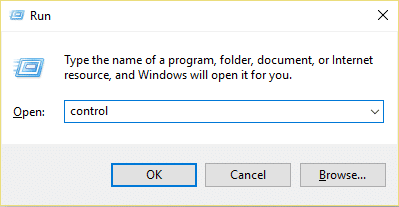
2. Maintenant, cliquez sur ' Programmes ' puis ' Programmes et fonctionnalités '.
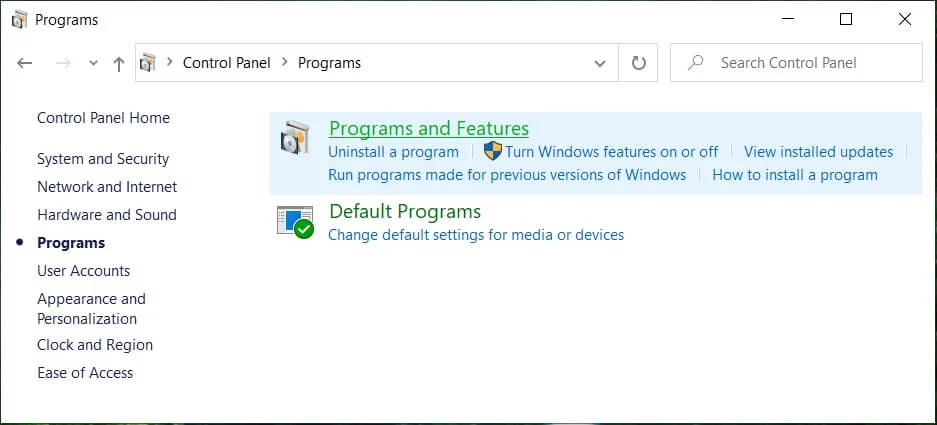
3. Vous avez maintenant la liste complète des programmes sur votre ordinateur et l'espace occupé par chacun d'eux.
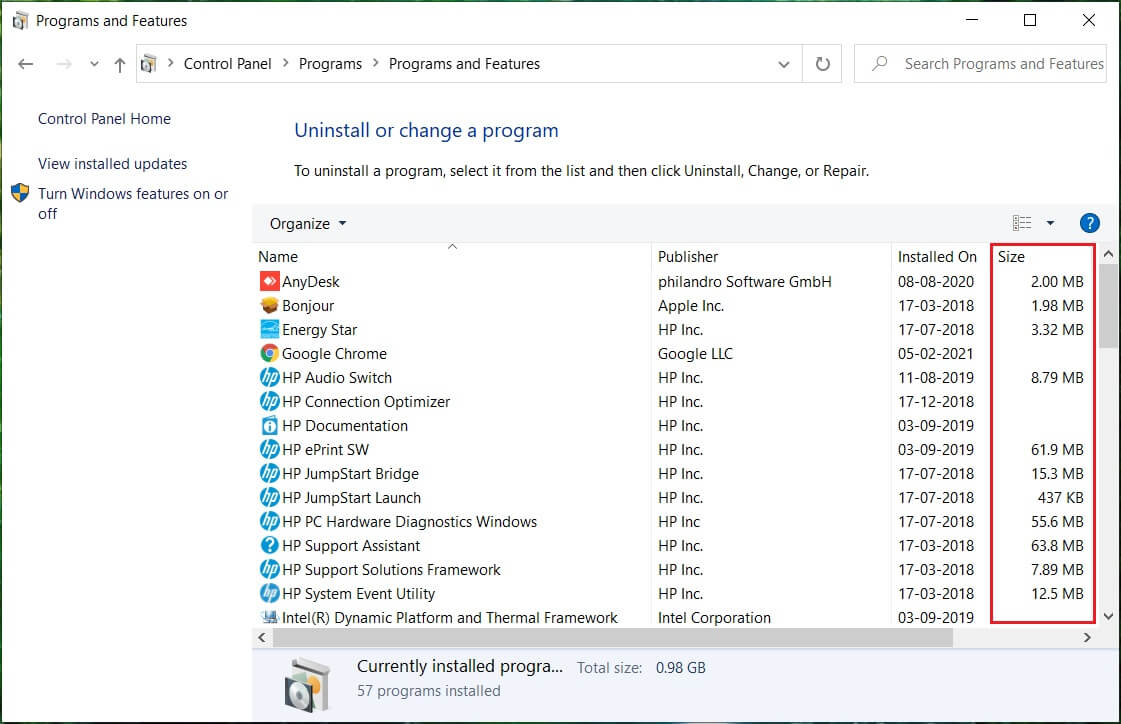
Outre l'analyseur intégré à Windows, de nombreuses applications d'analyse d'espace disque tierces telles que WinDirStat peuvent vous aider à déterminer l'espace disque utilisé par différents fichiers avec une vue plus détaillée . Maintenant que vous savez exactement ce qui occupe le plus d'espace sur votre disque, vous pouvez facilement décider ce que vous souhaitez supprimer ou supprimer. Pour libérer de l'espace sur votre disque dur, utilisez les méthodes indiquées :
10 façons de libérer de l'espace disque sur Windows 10
Assurez-vous de créer un point de restauration au cas où quelque chose tournerait mal.
Méthode 1 : Supprimer les fichiers Windows indésirables à l'aide de Storage Sense
Dans un premier temps, supprimons les fichiers temporaires enregistrés sur nos ordinateurs qui nous sont inutiles, en utilisant la fonctionnalité Windows intégrée de Storage Sense.
1. Cliquez sur l' icône Démarrer dans la barre des tâches.
2. Cliquez sur l' icône d'engrenage pour ouvrir les paramètres et accédez à « Système ».
3. Sélectionnez ' Storage' dans le volet de gauche et faites défiler jusqu'à ' Storage Sense '.
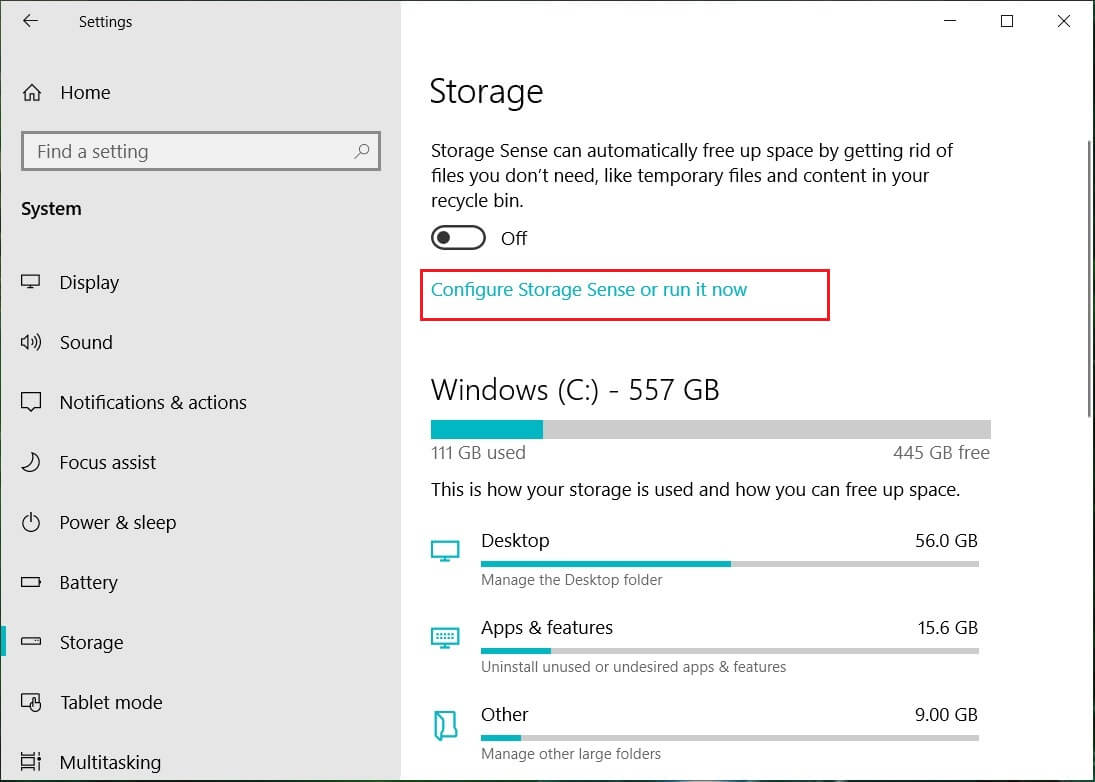
4. Sous ' Storage Sense ', cliquez sur ' Changer la façon dont nous libérons automatiquement de l'espace '.
5. Assurez-vous que l'option " Supprimer les fichiers temporaires que mes applications n'utilisent pas " est cochée.
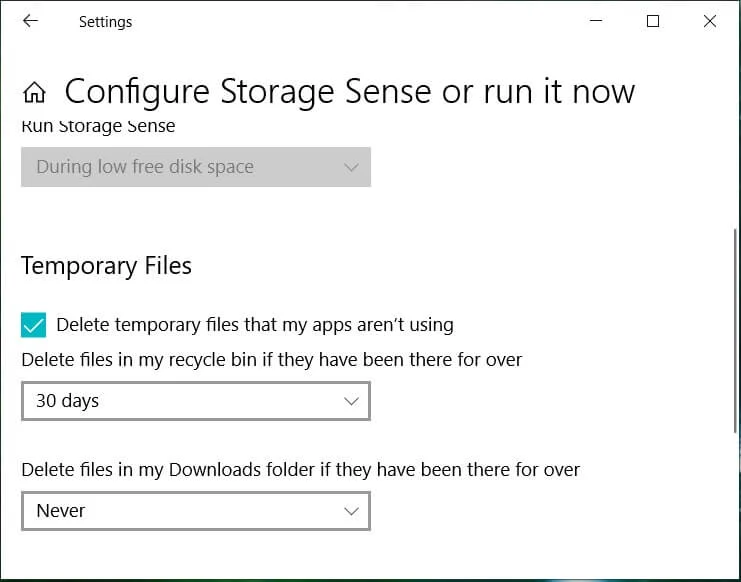
6. Décidez à quelle fréquence vous souhaitez supprimer les fichiers de la corbeille et du dossier de téléchargements et sélectionnez l'option appropriée dans le menu déroulant. Vous pouvez choisir entre les options : Jamais, 1 jour, 14 jours, 30 jours et 60 jours.
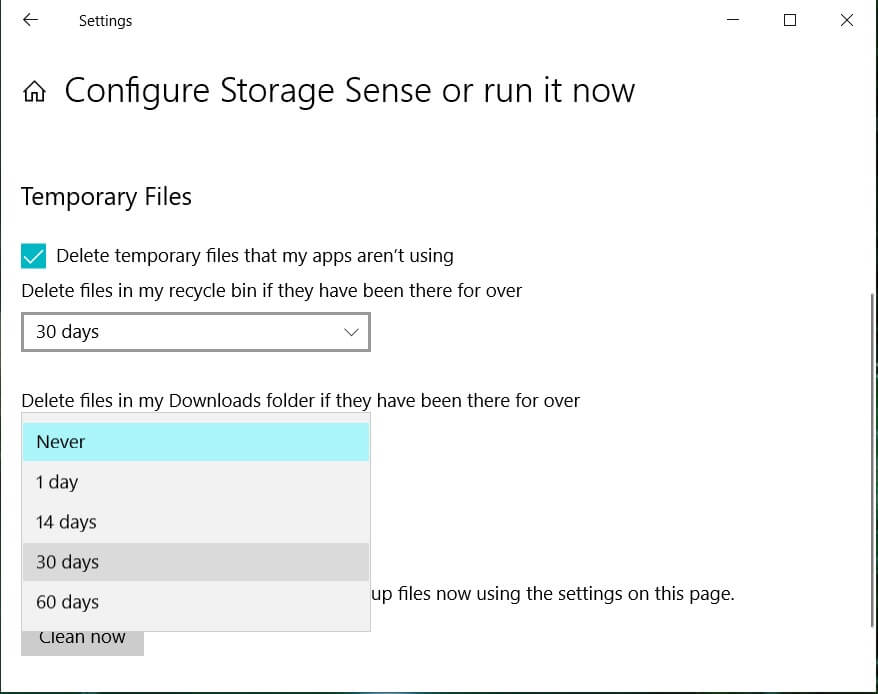
7. Pour libérer instantanément de l'espace disque utilisé par les fichiers temporaires, cliquez sur le bouton « Nettoyer maintenant » sous « Libérer de l'espace maintenant ».
8. Si vous souhaitez configurer un processus de nettoyage automatique une fois tous les jours , vous pouvez le configurer en activant "Storage Sense" en haut de la page.
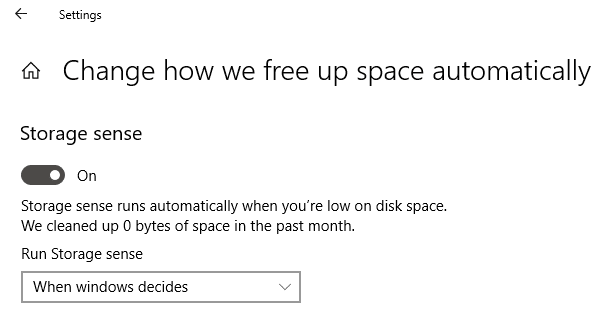
9. Vous pouvez décider quand la maintenance du stockage est effectuée en choisissant entre Tous les jours, Toutes les semaines, Tous les mois et Quand Windows le décide.
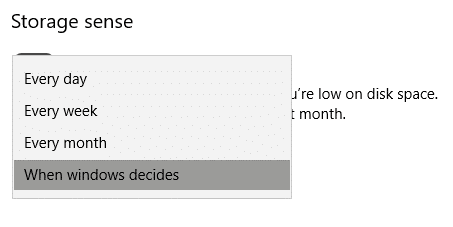
Méthode 2 : Supprimer les fichiers temporaires à l'aide du nettoyage de disque
Le nettoyage de disque est un outil intégré à Windows qui vous permettra de supprimer les fichiers inutiles et temporaires requis en fonction de vos besoins. Pour exécuter le nettoyage de disque,
1. Appuyez sur la touche Windows + I pour ouvrir les paramètres , puis cliquez sur l' icône Système.
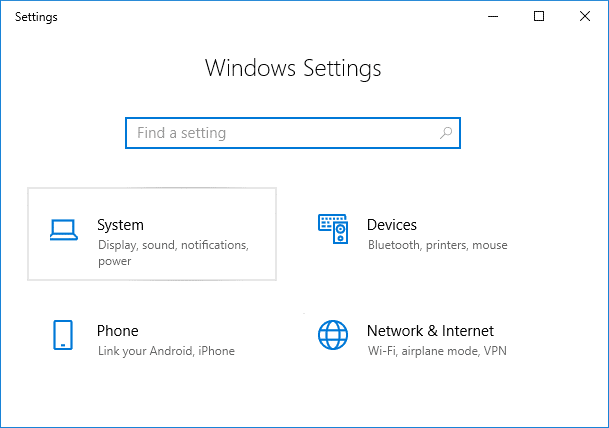
2. Sélectionnez ' Storage ' dans le volet de gauche et faites défiler jusqu'à ' Storage sense '.
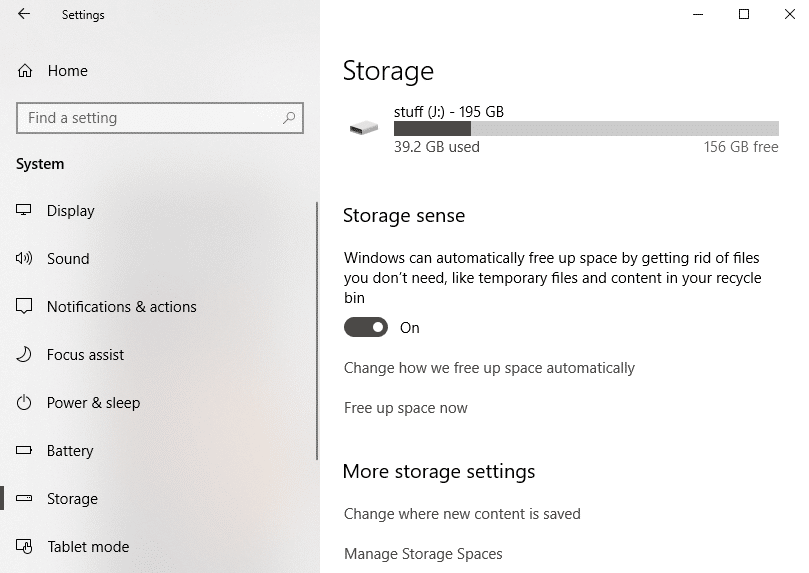
3. Cliquez sur ' Libérer de l'espace maintenant '. Attendez ensuite que la numérisation soit terminée.
4. Dans la liste, sélectionnez les fichiers que vous souhaitez supprimer, tels que les téléchargements, les vignettes, les fichiers temporaires, la corbeille de recyclage, etc.
5. Cliquez sur le bouton ' Supprimer les fichiers ' pour libérer l'espace total sélectionné.
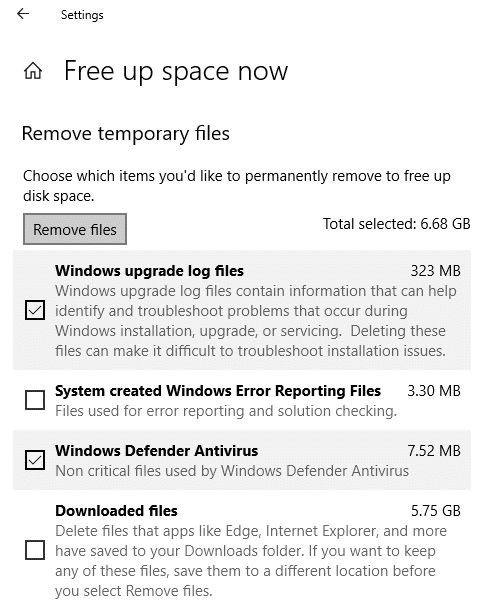
Alternativement, pour exécuter le nettoyage de disque pour un lecteur particulier en suivant les étapes indiquées :
1. Appuyez sur la touche Windows + E pour ouvrir l' explorateur de fichiers.
2. Sous "Ce PC", cliquez avec le bouton droit sur le lecteur dont vous avez besoin pour exécuter le nettoyage du disque et sélectionnez Propriétés.
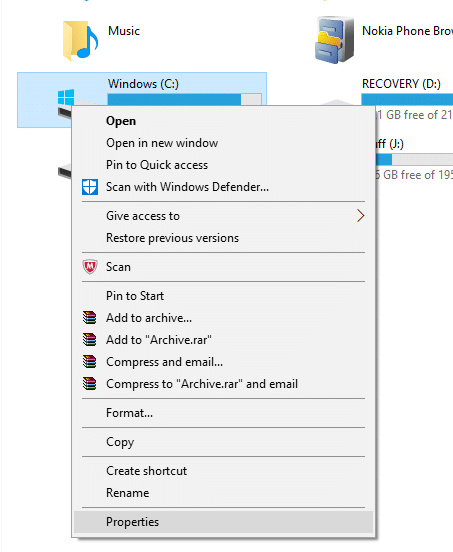
3. Sous l'onglet ' Général ', cliquez sur ' Nettoyage de disque '.
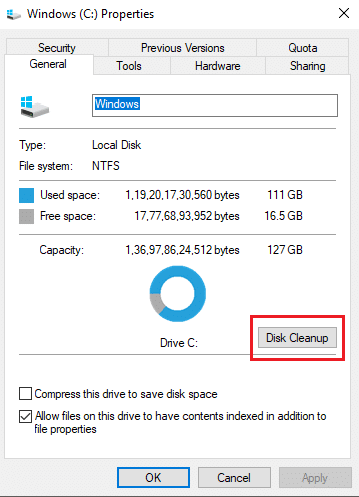
4. Sélectionnez les fichiers que vous souhaitez supprimer de la liste, tels que le nettoyage de la mise à jour de Windows, le téléchargement des fichiers du programme, la corbeille, les fichiers Internet temporaires, etc., puis cliquez sur OK.
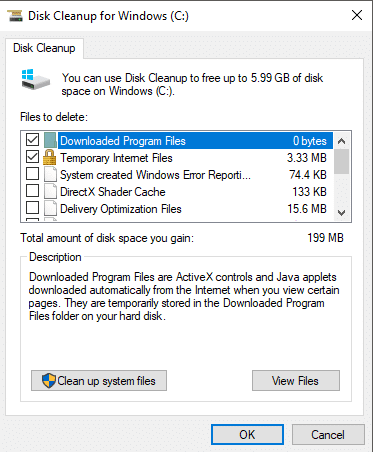
5. Cliquez sur ' Supprimer les fichiers ' pour confirmer la suppression des fichiers sélectionnés.
6. Ensuite, cliquez sur ' Nettoyer les fichiers système '.

7. Les fichiers inutiles de ce lecteur particulier seront supprimés , libérant de l'espace sur votre disque.
Pour ceux qui utilisent la restauration du système qui utilise des clichés instantanés , vous pouvez supprimer ses fichiers inutiles pour libérer plus d'espace sur votre disque.
1. Appuyez sur la touche Windows + E pour ouvrir l' explorateur de fichiers.
2. Sous "Ce PC", cliquez avec le bouton droit sur le lecteur dont vous avez besoin pour exécuter le nettoyage du disque et sélectionnez Propriétés.
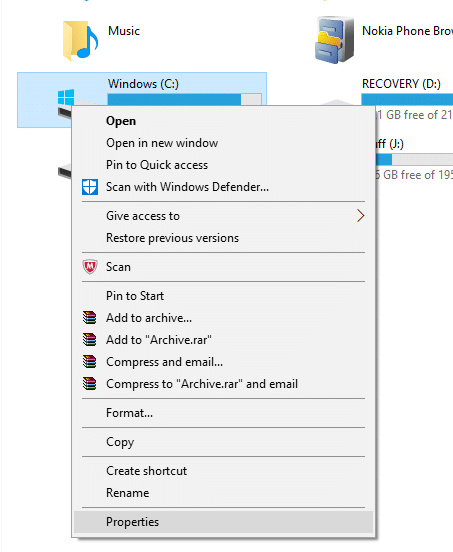
3. Sous l'onglet ' Général ', cliquez sur ' Nettoyage de disque '.
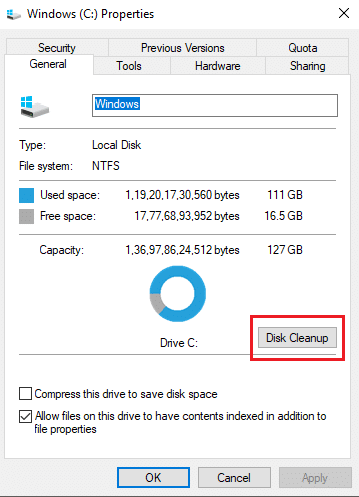
4. Cliquez maintenant sur ' Nettoyer les fichiers système '.

5. Passez à l'onglet " Plus d'options ".
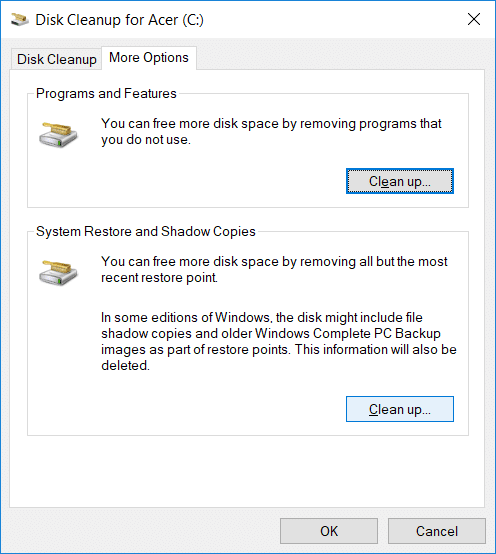
6. Dans la section ' Restauration du système et clichés instantanés ', cliquez sur ' Nettoyer… '.
7. Cliquez sur ' Supprimer ' pour confirmer la suppression.
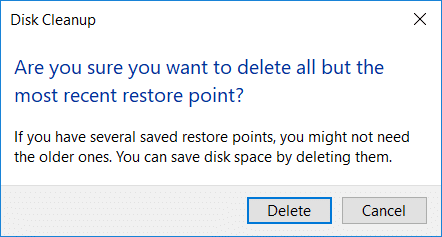
8. Tous les fichiers inutiles seront supprimés.
Méthode 3 : Supprimer les fichiers temporaires utilisés par les programmes à l'aide de CCleaner
Les deux méthodes ci-dessus que nous avons utilisées pour libérer de l'espace occupé par les fichiers temporaires incluent en fait uniquement les fichiers temporaires qui ne sont pas utilisés par d'autres programmes. Par exemple, les fichiers de cache du navigateur que votre navigateur utilise pour accélérer le temps d'accès au site Web ne seront pas supprimés. Ces fichiers peuvent en fait occuper un espace énorme sur votre disque. Pour libérer ces fichiers temporaires, vous devez télécharger une application tierce comme CCleaner. CCleaner peut être utilisé pour supprimer tous les fichiers temporaires, y compris ceux laissés de côté dans le processus de nettoyage du disque comme les fichiers Internet temporaires, l'historique, les cookies, les fichiers Index.dat, les documents récents, la saisie semi-automatique de recherche, d'autres MRU d'exploration, etc. Ce programme libérera efficacement assez d'espace sur votre disque.

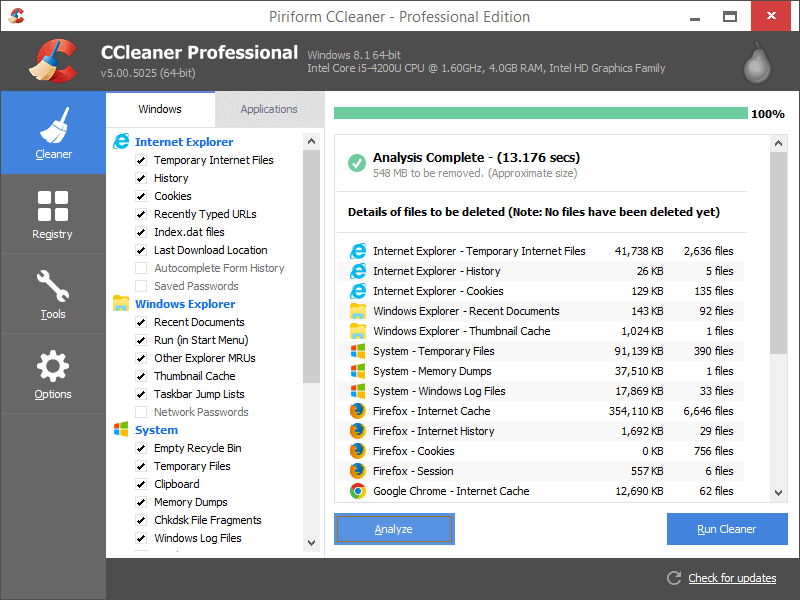
Méthode 4 : désinstaller les applications et programmes inutilisés pour libérer de l'espace sur le disque dur
Nous sommes tous coupables d'avoir des dizaines d'applications et de jeux sur notre ordinateur que nous n'utilisons même plus. Avoir ces applications inutilisées prend beaucoup d'espace sur votre disque qui pourrait autrement être utilisé pour des fichiers et des applications plus importants. Vous devez désinstaller et vous débarrasser de ces applications et jeux inutilisés pour libérer beaucoup d'espace sur votre disque. Pour désinstaller des applications,
1. Appuyez sur la touche Windows + I pour ouvrir les paramètres, puis cliquez sur ' Apps '.

2. Cliquez sur " Applications et fonctionnalités " dans le volet de gauche.
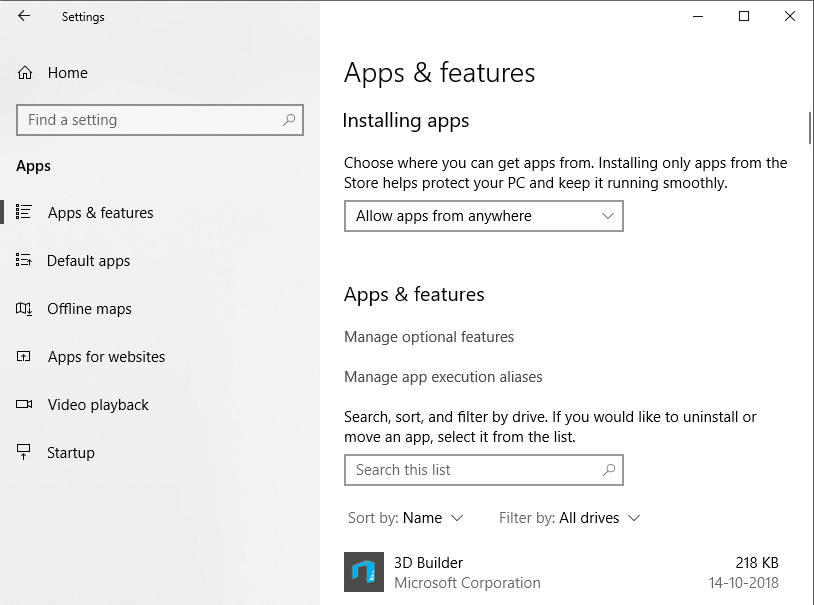
3. Ici, vous pouvez trier la liste des applications en utilisant leur taille pour déterminer quelles applications occupent le plus d'espace. Pour cela, cliquez sur ' Trier par : ' puis depuis le menu déroulant et sélectionnez ' Taille '.
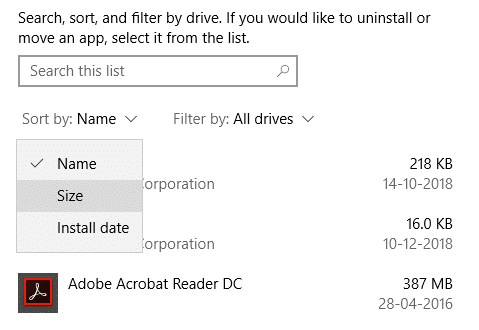
4. Cliquez sur l'application que vous souhaitez désinstaller et cliquez sur ' Désinstaller '.
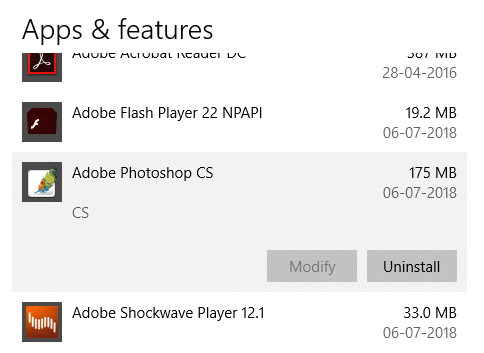
5. Cliquez à nouveau sur ' Désinstaller ' pour confirmer.
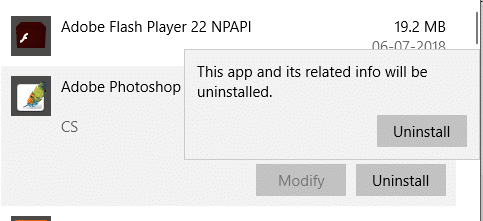
6. En suivant les mêmes étapes, vous pouvez désinstaller toutes les applications inutiles sur votre ordinateur.
Notez que vous pouvez également désinstaller des applications à l'aide du Panneau de configuration.
1. Tapez panneau de configuration dans le champ de recherche situé sur votre barre des tâches et cliquez dessus pour ouvrir ' Panneau de configuration'.
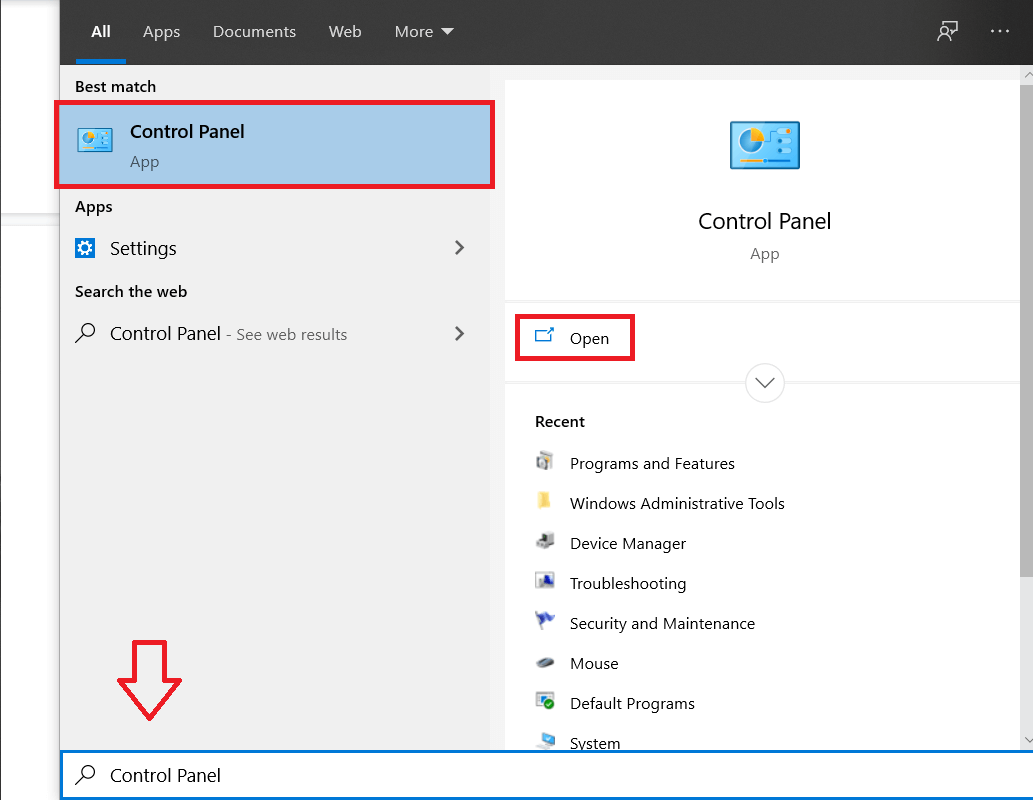
2. Cliquez sur ' Programmes '.
3. Sous ' Programmes et fonctionnalités ', cliquez sur ' Désinstaller un programme '.
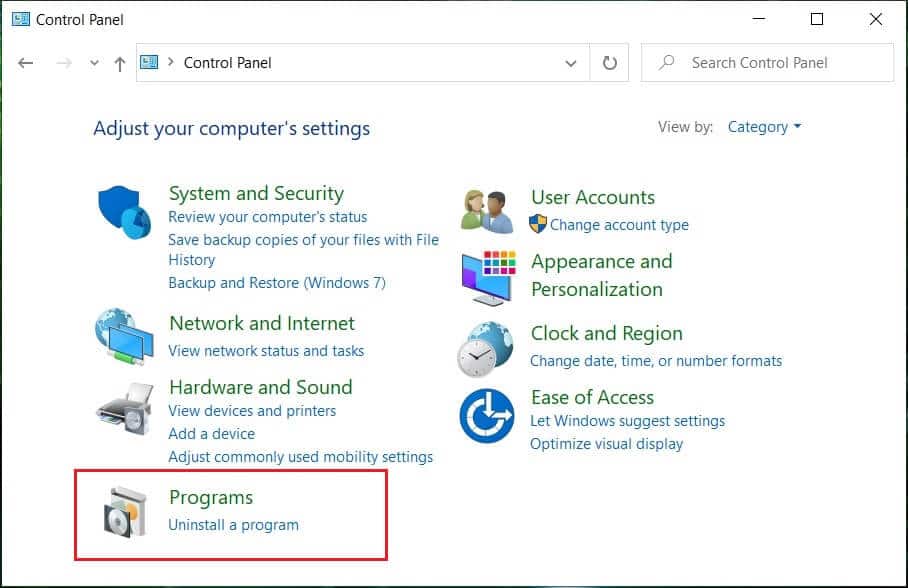
4. Ici, vous pouvez trier les applications en fonction de leur taille en cliquant sur l'en-tête d'attribut « Taille ».
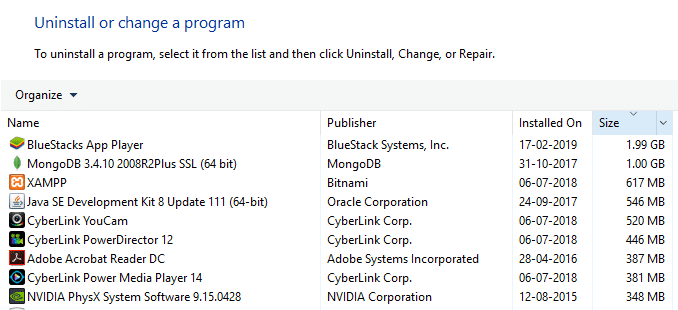
5. En outre, vous pouvez filtrer les applications de petite, moyenne, grande, grande et gigantesque taille. Pour cela, cliquez sur la flèche vers le bas à côté de ' Taille ' et sélectionnez l'option appropriée.
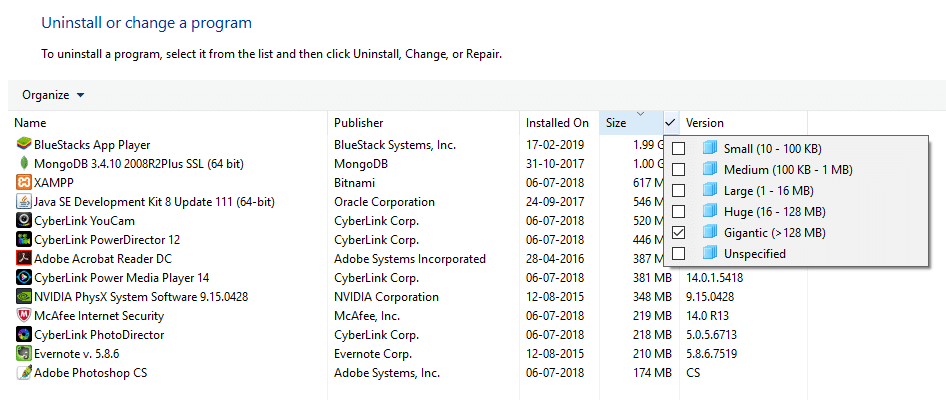
6. Faites un clic droit sur l' application et cliquez sur « Désinstaller » pour désinstaller n'importe quelle application et cliquez sur « Oui » dans la fenêtre de contrôle de compte d'utilisateur.
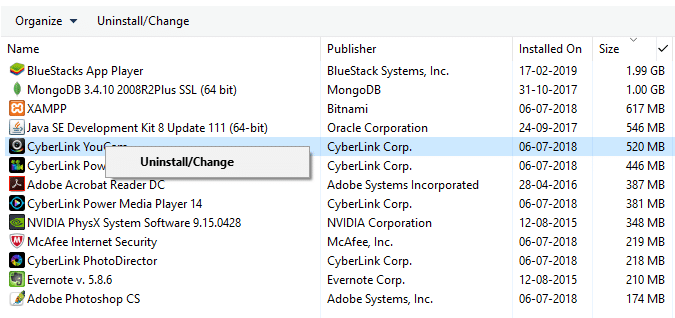
Méthode 5 : Supprimer les fichiers en double pour libérer de l'espace sur le disque dur
Lorsque vous copiez et collez différents fichiers sur votre ordinateur, vous pouvez en fait vous retrouver avec plusieurs copies du même fichier, situées à différents endroits sur votre ordinateur. La suppression de ces fichiers en double peut également libérer de l'espace sur votre disque. Maintenant, trouver manuellement différentes copies d'un fichier sur votre ordinateur est presque impossible, il existe donc quelques applications tierces que vous pouvez utiliser pour ce faire. Certains d'entre eux sont Duplicate Cleaner Pro, CCleaner, Auslogics Duplicate File Finder, etc.
Méthode 6 : stocker des fichiers sur le cloud
L'utilisation de OneDrive de Microsoft pour enregistrer des fichiers peut vous faire économiser de l'espace sur votre disque local. La fonctionnalité " Fichiers à la demande " de OneDrive disponible sur Windows 10 est une fonctionnalité vraiment intéressante qui vous permet d'accéder même aux fichiers qui sont réellement stockés sur le cloud à partir de votre explorateur de fichiers. Ces fichiers ne seront pas stockés sur votre disque local et pourront être téléchargés directement depuis votre explorateur de fichiers chaque fois que nécessaire, sans avoir à les synchroniser. Par conséquent, vous pouvez stocker vos fichiers sur le cloud si vous manquez d'espace. Pour activer les fichiers OneDrive à la demande,
1. Cliquez sur l' icône de nuage dans la zone de notification de votre barre des tâches pour ouvrir OneDrive.
2. Cliquez ensuite sur ' Plus ' et sélectionnez ' Paramètres '.
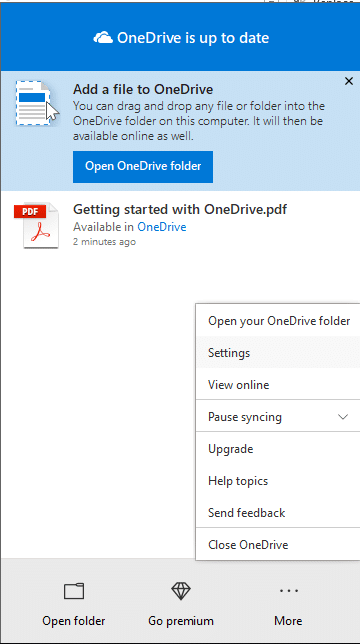
3. Passez à l' onglet Paramètres et cochez la case « Économiser de l'espace et télécharger les fichiers tels que vous les voyez » sous la section Fichiers à la demande.
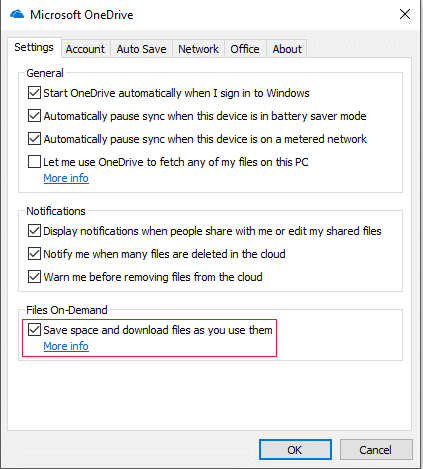
4. Cliquez sur OK et les fichiers à la demande seront activés.
Pour économiser de l'espace sur votre ordinateur,
1. Ouvrez l'Explorateur de fichiers et sélectionnez « OneDrive » dans le volet de gauche.
2. Faites un clic droit sur le fichier que vous souhaitez déplacer vers OneDrive et sélectionnez ' Libérer de l'espace '.
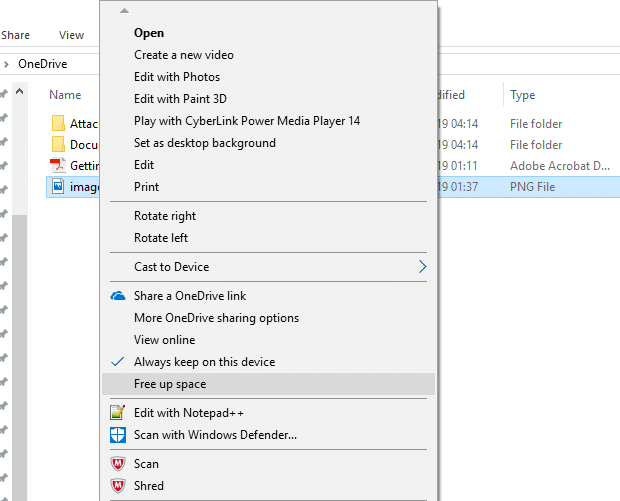
3. Vous utilisez ces étapes pour déplacer tous les fichiers requis vers OneDrive, et vous pouvez toujours accéder à ces fichiers à partir de votre explorateur de fichiers.
Méthode 7 : Désactiver l'hibernation sur Windows 10
La fonction d'hibernation de Windows 10 vous permet d'éteindre votre ordinateur sans perdre votre travail, de sorte que chaque fois qu'il est rallumé, vous pouvez recommencer là où vous l'avez laissé. Maintenant, cette fonctionnalité prend vie en enregistrant les données de votre mémoire sur le disque dur. Si vous avez immédiatement besoin de plus d'espace sur votre disque, vous pouvez désactiver cette fonctionnalité pour libérer de l'espace sur le disque dur sous Windows. Pour ça,
1. Dans le champ de recherche de votre barre des tâches, tapez invite de commande.
2. Faites un clic droit sur le raccourci de l'invite de commande et sélectionnez « Exécuter en tant qu'administrateur ».
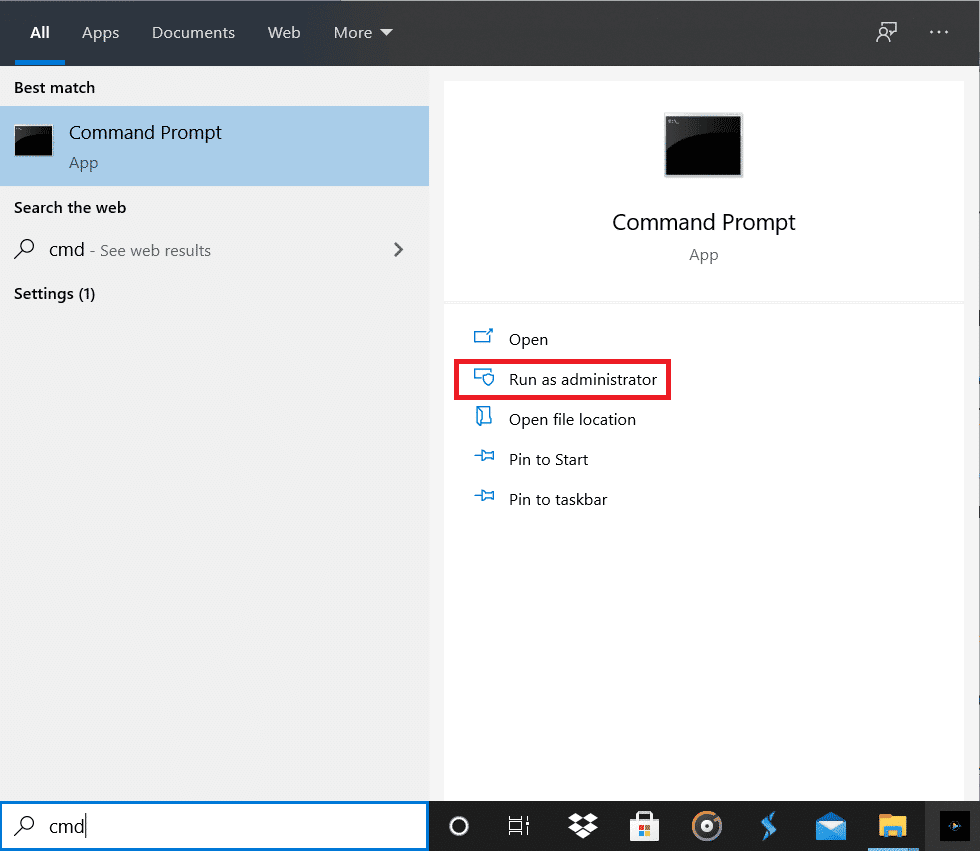
3. Exécutez la commande suivante :
powercfg /hibernation désactivé
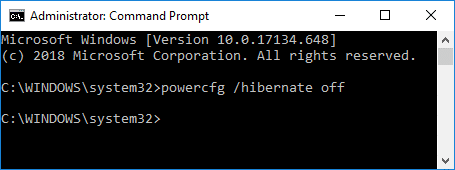
4. Si vous devez réactiver la mise en veille prolongée à l'avenir , exécutez la commande :
powercfg /hibernation désactivé
Méthode 8 : Réduisez l'espace disque utilisé par la restauration du système
Il s'agit d'une autre fonctionnalité que vous pouvez échanger contre de l'espace disque. La restauration du système utilise beaucoup d'espace disque pour enregistrer les points de restauration du système. Vous pouvez réduire la quantité d'espace occupé par la restauration du système sur votre disque si vous pouvez survivre avec moins de points de restauration système pour restaurer votre système. Pour faire ça,
1. Faites un clic droit sur ' Ce PC ' et sélectionnez ' Propriétés '.
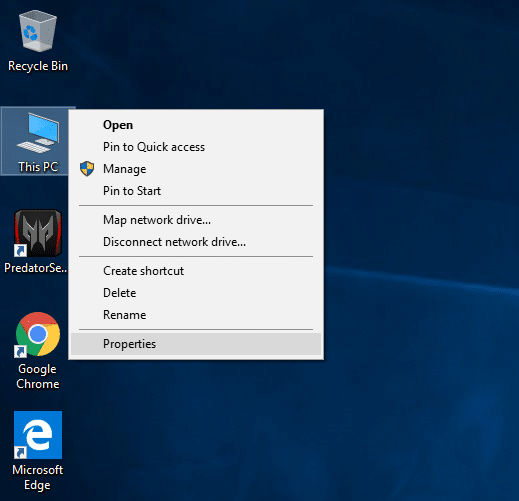
2. Cliquez sur ' Protection du système ' dans le volet de gauche.
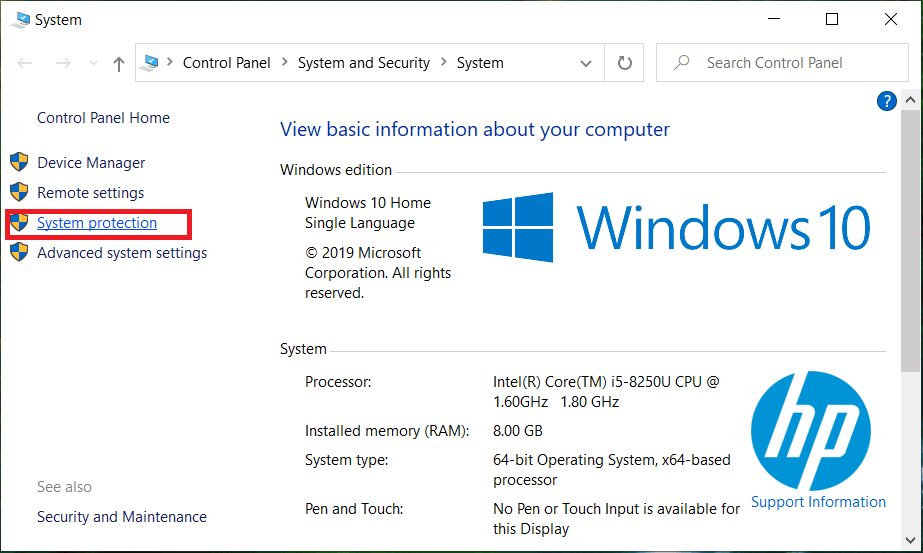
3. Passez maintenant à l'onglet Protection du système et cliquez sur ' Configurer '.
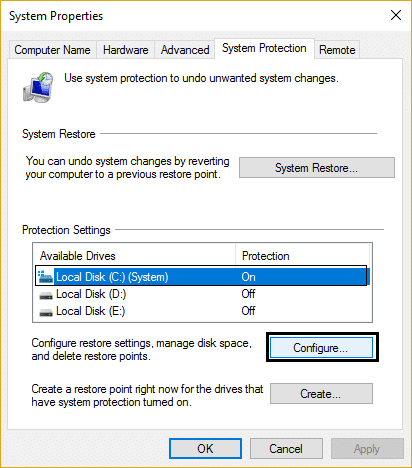
4. Ajustez la configuration souhaitée et cliquez sur OK.
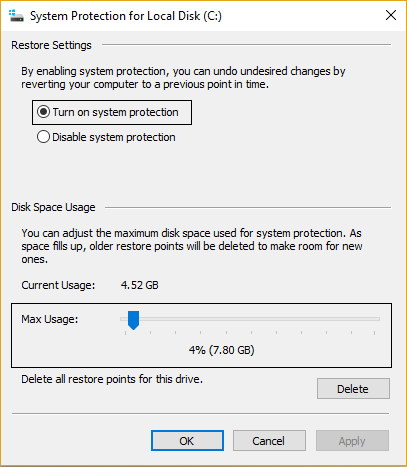
5. Vous pouvez également cliquer sur ' Supprimer ' pour supprimer tous les points de restauration si vous n'en avez pas besoin.
Méthode 9 : Compresser l'installation de Windows 10 pour libérer de l'espace disque
Si vous avez encore besoin de plus d'espace et que vous n'avez plus d'autre option, utilisez cette méthode.
1. Faites une sauvegarde de votre PC car la modification des fichiers système peut être risquée.
2. Dans le champ de recherche de votre barre des tâches, tapez invite de commande.
3. Faites un clic droit sur le raccourci de l'invite de commande et sélectionnez « Exécuter en tant qu'administrateur ».
4. Exécutez la commande suivante :
compact.exe /compactOS:toujours
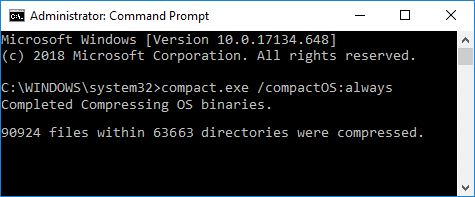
5. Pour annuler les modifications à l'avenir, exécutez la commande suivante :
compact.exe /compactOS:jamais
Méthode 10 : déplacer des fichiers et des applications vers un disque dur externe
Si vous avez besoin d'encore plus d'espace sur votre ordinateur, vous pouvez utiliser un disque dur externe. Vous pouvez déplacer vos fichiers et applications vers un lecteur externe pour libérer de l'espace sur le disque dur sous Windows 10. Bien que le déplacement de fichiers et d'applications vers un lecteur externe soit facile, vous pouvez également le configurer pour enregistrer automatiquement le nouveau contenu dans le nouvel emplacement.
1. Accédez à Paramètres > Système > Stockage.
2. Cliquez sur ' Modifier où le nouveau contenu est enregistré ' sous 'Plus de paramètres de stockage'.
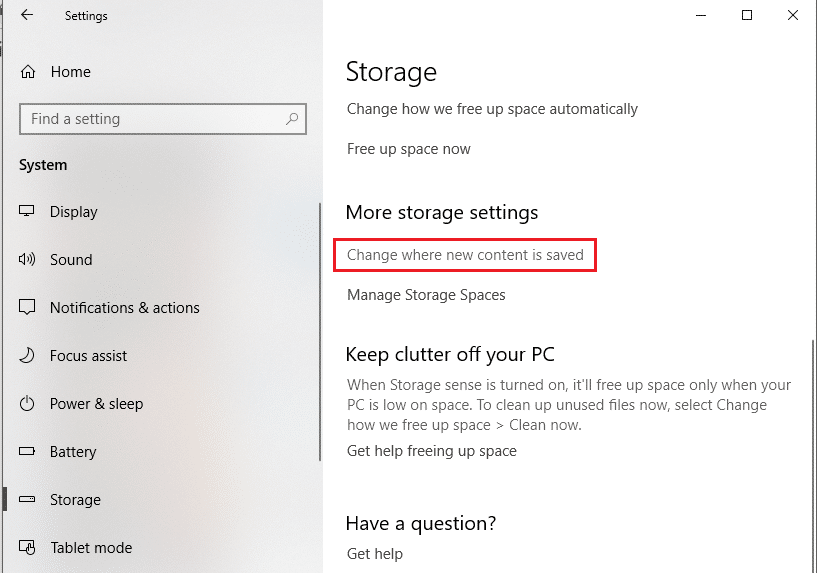
3. Sélectionnez l'emplacement souhaité dans la liste et cliquez sur ' Appliquer '.
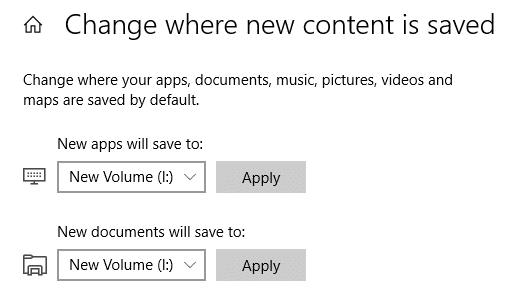
Voici donc quelques façons de libérer de l'espace sur votre disque dur.
Conseillé:
- Réparer l'ordinateur ne passe pas en mode veille sous Windows 10
- Installer les outils d'administration de serveur distant (RSAT) sur Windows 10
- 8 meilleurs trucs et astuces Web WhatsApp?
- Comment faire pivoter l'écran de votre ordinateur
J'espère que cet article vous a été utile et que vous pouvez maintenant facilement libérer de l' espace sur le disque dur sous Windows 10 , mais si vous avez encore des questions concernant ce guide, n'hésitez pas à les poser dans la section des commentaires.
